Infinix Note 3 Pro X601 — это недорогой Android-телефон премиум-класса производства Infinix Mobility. Этот телефон с набором микросхем MediaTek предлагает 3 ГБ ОЗУ, 16 ГБ ПЗУ и впечатляющий 6,0-дюймовый экран с разрешением экрана 1080 x 1920, а самое главное, его невероятно легко получить.
Это руководство проведет вас по рутинному внедрению Infinix Note 3 Pro X601, но обязательно следуйте всем инструкциям в точности, как описано.
Обязательные файлы
TWRP_X601-H536-Note3
SP Flash Tool
Mediatek USB Vcom драйверы устройств
SuperSU
Стоковые диски
Необязательный для загрузки, но стоит иметь место в случае аварии (например, устройство загрузки с обратной связью). Убедитесь, что вы загрузили правильное ПЗУ для своего устройства Infinix, выберите «Настройки»> «О программе»> «Номер сборки». Мигание неправильного ПЗУ может привести к сбою устройства! Также обратите внимание, что эти ПЗУ предназначены для Infinix Note 3 профессионал, поэтому их ПЗУ отмечены X601-H537. ПЗУ Infinix Note 3 базовой версии начинаются с X601-H536. Также обратите внимание, что в именах ПЗУ «N» обозначает «Нуга» (Android 7.01), а «M» — «Зефир» (Android 6.01).
X601-H537A1-N-ТЕСТ-170120V48
X601-H537A1-М-161229V106
X601-H537-A1-M-20160715V10
Как получить root права на Infinix Note 3 Pro X601
- Сначала мы должны установить драйверы Mediatek USB на ваш компьютер. Устройства MTK, как правило, намного легче получить root по сравнению с другими наборами микросхем, но SP Flash Tool не распознает какое-либо устройство MTK, пока на компьютере не установлены драйверы Mediatek. Итак, начните с извлечения драйверов Mediatek в папку где-то на вашем компьютере.
- Драйверы Mediatek USB не имеют цифровой подписи, поэтому мы отключим принудительное применение подписи драйверов в Windows. Нажмите Windows Key + X и выберите «Командная строка (Admin)» в открывшемся меню, затем введите в командный терминал:
bcdedit / установить тестирование на
Терминал должен вернуть «Операция была успешно завершена», поэтому перезагрузите компьютер. Когда он загрузится обратно на ваш рабочий стол, вы должны увидеть «Тестовый режим» в правом нижнем углу экрана.
Примечание. Если ваша командная строка вернула сообщение «Значение защищено политикой безопасной загрузки», то в настройках BIOS необходимо отключить безопасную загрузку. Обратитесь к руководству по BIOS.
- Откройте Диспетчер устройств в Windows — самый быстрый способ — удерживать клавишу Windows + R, чтобы открыть команду «Выполнить», ввести «devmgmt.msc» и нажать «ОК».

- Теперь нажмите на имя вашего компьютера, затем перейдите на вкладку «Действие» и выберите «Добавить устаревшее оборудование». Нажмите «Далее» в окне «Мастер оборудования», затем выберите «Установить оборудование, которое я выбираю из списка вручную», и снова нажмите «Далее».
- Включите «Показать все устройства», прежде чем нажать «Далее», затем «Иметь диск»> «Обзор»> и перейти к папке с драйверами Mediatek, которую вы извлекли ранее. Будьте очень осторожны, какой драйвер вы выберете для установки, вы должны выбрать только драйвер для вашей версии Windows и типа системы (например, Windows 10 64-битная или Windows 7 32-битная).
- Теперь выберите порт VCOM USB Mediatek Preloader и пару раз нажмите «Далее», затем дождитесь окончания установки драйвера. Если появляется сообщение об ошибке «Это устройство не запускается (код 10)», просто нажмите «Пропустить» и «Готово».
- Теперь распакуйте восстановление TWRP на рабочий стол, а также распакуйте SP Flash Tool. Запустите Flash_Tool.exe с правами администратора.
- В SP Flash Tool перейдите на вкладку «Обзор» и перейдите к папке TWRP. Выберите файл «scatter.txt» для вашего устройства. Теперь снимите все опции, кроме Recovery.
- Включите отладку по USB на вашем Infinix Note 3 Pro в разделе «Настройки»> «Параметры разработчика». Если параметры разработчика не включены, перейдите в «Настройки»> «О программе»> нажмите «Номер сборки» 7 раз, пока он не уведомит вас о том, что параметры разработчика теперь предоставлены.

- Выключите телефон и нажмите кнопку «Загрузить» в SP Flash Tool. Подключите телефон к компьютеру через USB, и SP Flash Tool автоматически начнет установку TWRP. Вы увидите зеленую кнопку в SP Flash Tool, когда это будет сделано.
- Теперь перенесите файл SuperSu.zip на SD-карту телефона, выключите устройство и загрузитесь в режим восстановления TWRP (удерживайте Power + Volume Up).
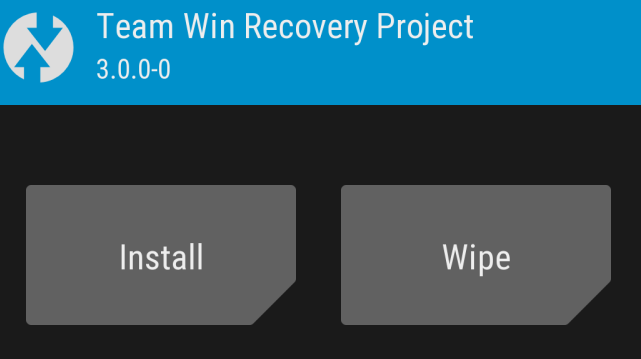
- В главном меню TWRP выберите «Установить», затем перейдите на свою SD-карту и выберите файл SuperSu.zip, который вы передали. Проведите пальцем вправо, чтобы установить, а затем перезагрузите устройство, когда это будет сделано. Это оно!




![Откройте для себя новую музыку и что на самом деле называется Shazam [Android & iOS]](https://helpexe.ru/wp-content/cache/thumb/8c/aa767817e63ee8c_150x95.jpg)


